CAD中一般是怎么设置标注样式的?
设·集合小编 发布时间:2023-03-14 11:40:31 727次最后更新:2024-03-08 11:11:02
在我们日常工作中使用“CAD软件”时会遇到各种各样的问题,不管是新手还是老手都会遇到自己不知道的问题,比如“CAD中一般是怎么设置标注样式的?”,那么今天小编就讲解一下该问题吧!此教程共分为以下几个步骤,希望这个教程能帮助到各位小伙伴!
1、打开电脑进入桌面,打开已经安装好的CAD软件,在下图中找到标签菜单。
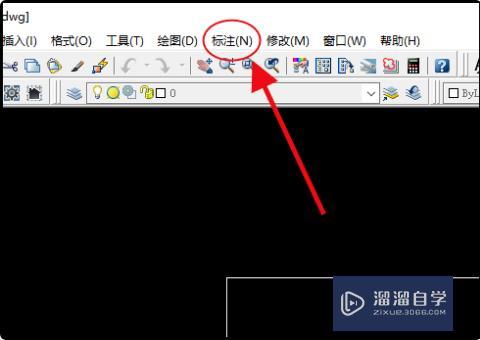
2、下一步,鼠标右键点击尺寸,在下拉菜单中找到尺寸样式,然后点击,如下图所示。
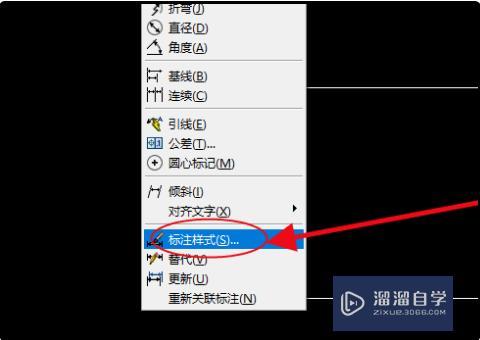
3、计算机将会弹出注释样式管理对话框,在对话框中单击修改,如下图所示。
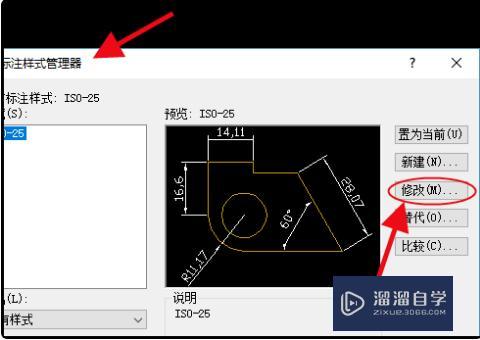
4、完成上面步骤后进入下一步,显示“更改标注样式”对话框,窗口中不同的标签页有不同的功能调整,如下图所示。
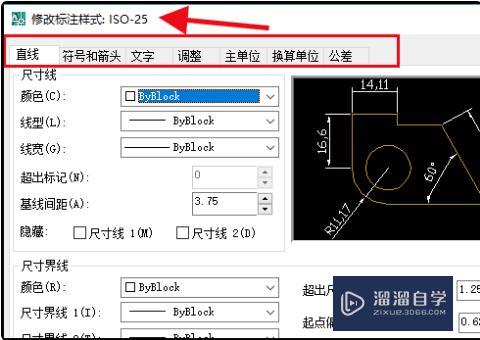
5、在modifynotestyle“修改标注样式”对话框中,右图用于预览调整后的渲染效果,如下图所示。

6、接下来,在公差设置的选项卡上,您可以设置如何标注公差,并预览右边的内容,如下图所示。
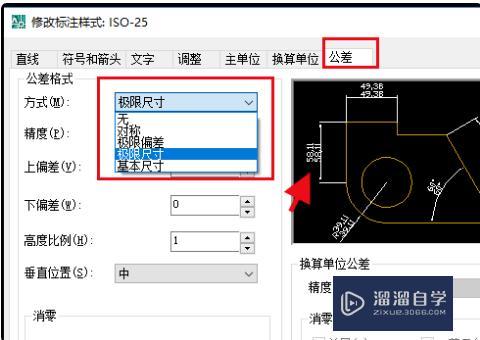
7、最终,形状的尺寸可以被标注,并且可以看到设置是否符合要求,如下图所示。
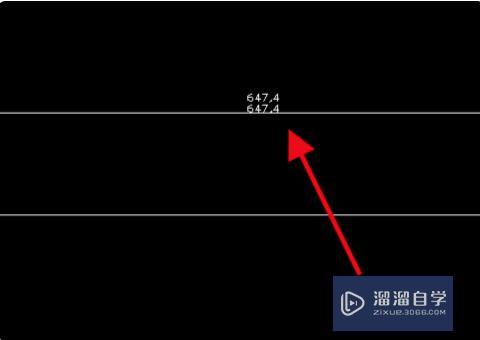
以上内容使用到的电脑型号:联想(Lenovo)天逸510S;系统版本:Windows7;软件版本:CAD2010。
以上就是“CAD中一般是怎么设置标注样式的?”的全部内容了。小伙伴们可要用心学习哦!虽然刚开始接触CAD软件的时候会遇到很多不懂以及棘手的问题,但只要沉下心来先把基础打好,后续的学习过程就会顺利很多了。
如果小伙伴们还有其他关于CAD软件的问题,也可以来向咨询哦!最后,如果你觉得文章有用就请点赞或者评论吧!希望小编今天所介绍的内容能够为你带来有用的帮助!
相关文章
广告位


评论列表